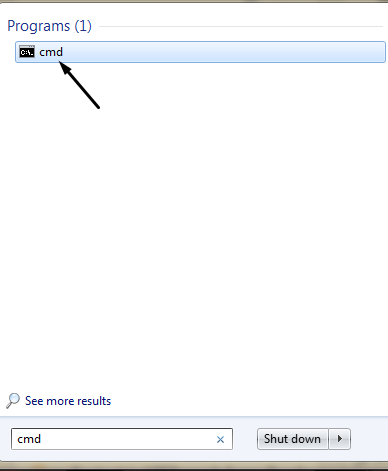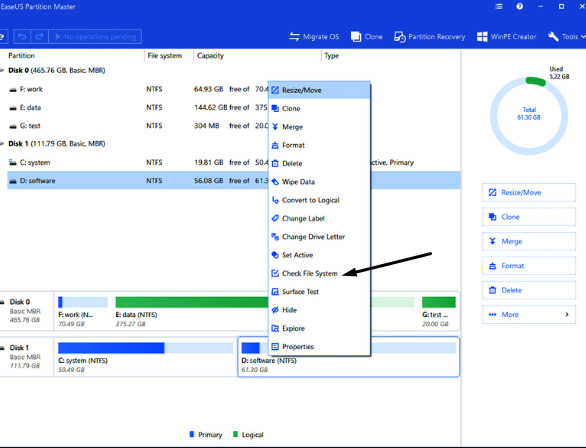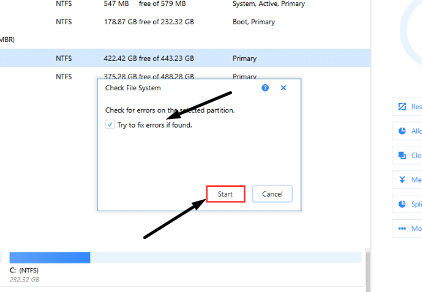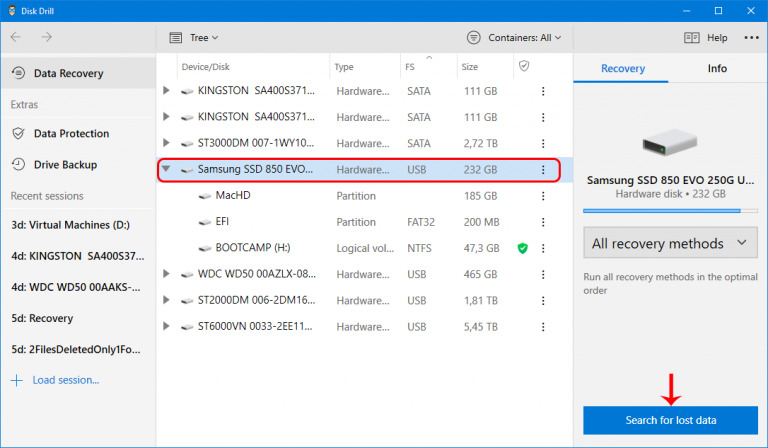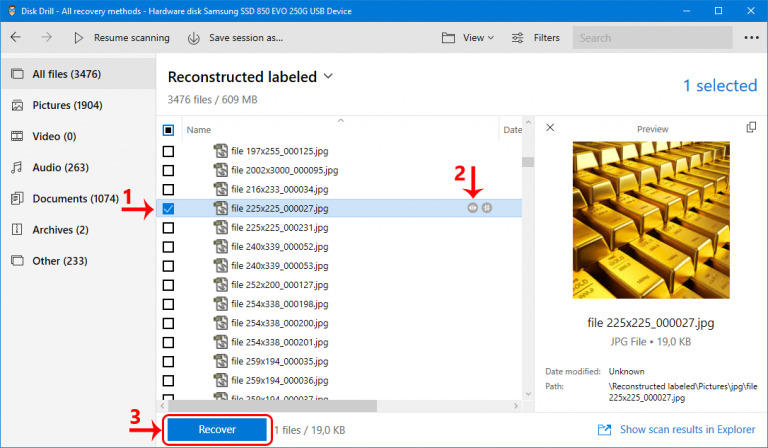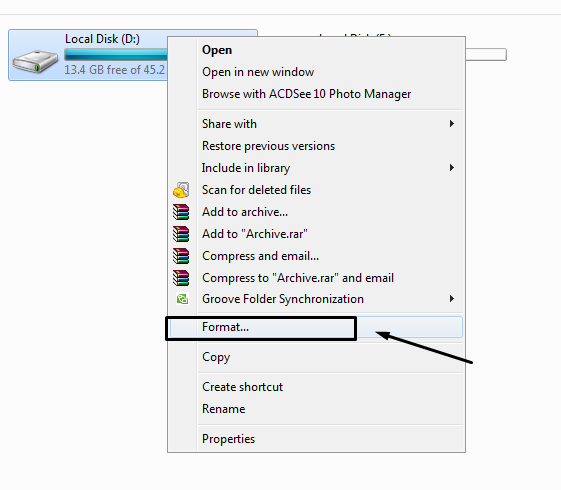هل تواجه مشكلة The File is Corrupted؟! إليك إذًا 3 طرق للتخلص منها!
هل واجهتك رسالة The File Is Corrupted، إذاً إليك الحل! بالتأكيد، تلك الأقراص أو المساحات الخارجية أيً كان شكلها أو نوعها لابد من أن هناك نظام يديرها أو مسار معين تسير عليه الملفات الموجودة بها، فالأمر عزيزي القارئ ليس عبارة عن مساحة بها مجموعة من الملفات التي تملئها وحسب! بل هناك نظام من المنطقي أن يكون الكثير لا يعلم عنه شيء من الأساس وليس الكثير، إنه نظام FAT أو “File Allocation Table” أو جدول توزيع الملفات، نحن هنا نتحدث عن أبسط أنواعه وأولها ظهوراً، حيث حدث له تطورات بالطبع من تاريخ اكتشافه 1980 وحتى الآن.
فلابد أن تعلم عزيزي القارئ عند مواجهتك لإحدى المشاكل بأي مساحة تخزين (خارجية أو داخلية) لديك أن الأمر كله هو حدوث تلف ما في هذا النظام الذي يسير بهِ القرص. والآن، نحن نتحدث بالفعل عن إحداها، وهي مشكلة ظهور رسالة The File is Corrupted عند الدخول للفلاشة أو المساحة الخارجية بعد توصيلك إياها بالكمبيوتر! وبالطبع، أنت هنا بهذا الدليل بسبب مواجهتك لتلك المشكلة وتبحث الآن عن حل.
وأنت بالفعل في المكان الصحيح صديقي! فهنا سوف تجد كل الأسباب التي قد تؤدي بك لهذه المعضلة، جميع ما يمكنك اتباعه من مقترحات للتخلص منها تماماً دون أي فقد لبياناتك وملفاتك المخزنة. دعونا نبدأ أولاً بالتحدث عن هذه المشكلة وأسبابها.
أسباب ظهور مشكلة The File is Corrupted
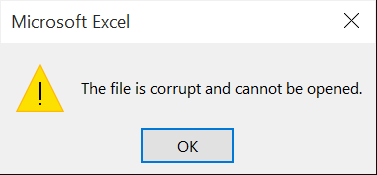
مما لا شك فيه، أثناء قراءتك لهذا الدليل هناك سؤال لا يفارق ذهنك، وهو لماذا تظهر تلك الرسالة بدون أي أسباب أو بشكل مفاجئ؟ وحقيقاً الأمر لا يأتي بدون حدوث شيء ما قبله غالباً، وهناك نقاط لابد من حدوث إحداها لكي تسبب ظهور مشكلة The File is Corrupted، والتي تتمثل في:
- تصادم القرص الخارجي الذي توصله بحاسوبك عن طريق سقوطه من مكان مرتفع مثلاً أدى إلى تلف داخلي بهِ.
- قد تكون الفيروسات سبب أساسي لحدوث تلك المشكلة كذلك عن طريق أي نوع منها إلى المساحة الخارجية تلك مما أدى لتلف أيضاً.
- إنفصال القرص عن الكمبيوتر أثناء توصيله فجأة وأنت تقوم بعملية معينة مثل إعادة تسمية ملف بهِ، فتح ملف أو حذفه قبل انتهائها قد يكون سبب رئيسي أيضاً، وقد يحدث الانفصال بفصل التيار الكهربي بشكل مفاجئ على سبيل المثال.
- بعيداً عن القرص الخارجي، قد تكون المشكلة في الأساس بسبب تلف موجود في مدخل USB بحاسوبك الذي يربط بين المساحة الخارجية والكمبيوتر.
هذه عزيزي القارئ هي الاحتمالات التي من الممكن أن تكون إحداها سبب رئيسي لحدوث مشكلة The File is Corrupted بمساحة التخزين الخارجية، فمن الصعب أن يكون الأمر قد تم بشكل تلقائي دون حدوث أي تلف في نظام FAT المُطور الذي يعمل بهِ القرص. وبعد أن انتهينا من التعرف على الأسباب التي قد تسبب ذلك، دعونا ننتقل الآن لكيفية حل المشكلة وبدأ تقديم الحلول المقترحة، هيا بنا يا صديقي!
حل مشكلة The File is Corrupted
نحن لا نعلم بالطبع أين الخطأ الذي يمنع تشغيل القرص الخارجي وبالتالي كيفية التخلص منه، وبالطبع أيضاً لن يحبذ أي منا الطريقة السريعة وهي عمل فورمات للمساحة الخارجية تلك، فكما يتضح من الرسالة عزيزي القارئ هناك ملف لا يمكن قراءته هو السبب في كل ذلك، و بإزالة كل محتويات القرص (منها الملف) سوف تنتهي المشكلة.
لذا سوف نقوم في البداية بإتباع بعض الخطوات لفحص الخطأ الموجود، ومن ثم العمل على التخلص منهُ، الطريقة الأولى سوف تكون عن طريق نافذة الأوامر بسهولة، والثانية سوف تكون لمن لا يُجيد التعامل مع تلك النوافذ بالاستعانة بأداة Ease us.
إن لم ترى نتيجة إيجابية بعد الانتهاء من المقترحات المطروحة، فلا تقلق عزيزي القارئ لن تفقد بياناتك المخزنة، نعم سوف نلجأ في النهاية لحذف كل ما في القرص، ولكن سوف تجد شرح تفصيلي قبلها عن كيفية أخذ نسخة احتياطية لملفات المساحة الخارجية على جهازك الكمبيوتر! لنبدأ الشرح إذاً.
الحل الأول: عن طريق نافذة الأوامر
كما ذكرنا سابقاً عزيزي القارئ نحن نستعين بها الآن لأنها هي الوسيلة الوحيدة بجهازك الكمبيوتر (دون الاستعانة بمصدر خارجي) يمكنها مساعدتك في فحص المشكلة التي تسبب ظهور رسالة The file is Corrupted لنبدأ بعد ذلك في حلها، لذا قم بإتباع الآتي:
- قم في البداية بالضغط على علامة الويندوز الموجودة أسفل شاشة جهازك الكمبيوتر، ومن القائمة التي سوف تظهر إليك قم بالضغط على شريط البحث.
- الآن، لابد من البحث على نافذة الأوامر لتشغيلها، لذا قم بوضع كلمة cmd في الشريط.
- لن يظهر إليك غالباً إلا خيار واحد “Command Prompt” كما نرى بالصورة التالية، لذا قم بالضغط على البرنامج المشار إليه أو الخيار الوحيد.

- سوف تظهر أمامك نافذة الأوامر الآن، قم بوضع الامر التالي بها (عليك استبدال حرف x بالحرف الذي يشير إلى القرص الخارجي):
chkdsk /f x
- الآن سوف يبدأ حاسوبك بفحص القرص الخارجي وعرض المشاكل الموجودة بهِ أمامك!
كان قولِنا سابقاً أن تلك الطريقة من الممكن أن لا تسير بشكل صحيح مع إحدانا بسبب عدم تمكنه من التعامل بشكل جيد مع نافذة الأوامر، لذا يمكن اعتبار الطريقة التالية بديلة لها، كما يمكنك اعتبارها حل آخر مقترح إن لم يعمل معك السابق بالشكل المطلوب.
الحل الثاني: عن طريق برنامج Easeus
تلك الأداة التي يمكننا وصفها بالعريقة يمكنها القيام بالعديد من المهام حقيقاً وليس إصلاح الملفات الغير قابلة للقراءة أو التخلص من مشكلة The File Is corrupted فقط! فعن طريق EaseUS بإمكانك :
- استعادة الملفات المحذوفة سابقاً من جهازك الكمبيوتر.
- يمكنك اعتباره مدير للأقراص التخزينية الموجودة على حاسوبك، فيمكنك التحكم بها تحكم كامل عن طريقه.
- تنظيف القرص الصلب أيضاً واحدة من المهام التي يمكنك إتمامها عن طريق EaseUS.
- يمكنك القيام بعملية الاستعادة مع التقسيمات أو الأقسام المحذوفة بالكامل!
إنه برنامج مميز حقاً، ويمكنك أن تستفيد منه بأكثر من شكل فيما يتعلق بالمساحة والتخزين وكل ما شابه ذلك. ولكن دعونا نتحدث عن الميزة الأساسية بدليلنا اليوم وهي إصلاح مشاكل الأقراص الخارجية والتخلص من رسالة The File is Corrupted. لذا قم بتحميلها من الأسفل وإبدء بإتباع الخطوات المذكورة.
الخطوات:
- قم بتحميل الأداة من الرابط الموجود بالأعلى، ثم قم بالدخول إليها.
- تأكد من توصيل الذاكرة الخارجية التي بها ملف لا يمكن قرائته مع جهازك الكمبيوتر قبل الإنتقال للخطوة التالية.
- من داخل EaseUS، ومن الواجهة الأساسية تحديداً قم بالضغط على القرص التخزيني الذي تعاني من تلك المشكلة معه بالزر الأيمن للماوس.
- الآن، سوف تظهر إليك قائمة بمجموعة من الخيارات، منها اضغط على Check File System.

- من النافذة التي من المفترض أن تجدها أمامك الآن، قم بفعيل خيار Try to fix errors if Found (ذلك لكي تقوم الأداة بحل المشاكل المُكتشفة نتيجة الفحص).

- الآن، اضغط على زر Start!
- سوف تبدأ العملية، انتظر حتى انتهائها تمامًا، ثم قم من النافذة التالية بالضغط على زر Finish.
- هكذا قمنا بففص القرص صاحب المشكلة، وحصلنا أيضاً على تقرير للتلف الموجود بهِ بالنافذة السابقة! هكذا أتممنا المطلوب.
بوصولك لتلك الفقرة فأنت بالفعل قد أتممت كل الطرق المذكورة في مقالنا للتخلص من مشكلة The File is Corrupted بواسطة عملية الفحص والإصلاح! دعني أوجه لك سؤال قبل الانتقال للفقرة التالية، هل حصلت على المطلوب وأستطعت بالفعل الوصول لداخل القرص بتنفيذ السابق؟ إذا كانت اجابتك هي نعم، فلا حاجة بالطبع لسحب الشاشة للأسفل وتكملة المقال.
أما إذا كانت مع الأسف بالطبع لا، فدعني أقول لك أن ليس أمامك الآن إلا الفورمات أو حذف كل ما في القرص التخزيني. لا تقلق صديقي، سوف نتجنب تماماً فقد البيانات بأخذ نسخة احتياطية منها أولاً، ولكي تنتهي من تلك المرحلة عليك تنفيذ ما بالأسفل، لكي نقوم بعمل Format والتخلص من المشكلة أخيراً دون نعي أي هم بعد ذلك.
الحل الثالث : عمل فورمات بدون فقد البيانات
- استرجاع الملفات:
- قم بتحميل أداة Disk Drill في البداية قبل البدء في أي خطوات من الرابط المشار إليه.
- قم بالدخول إلى الأداة بعد الانتهاء من تحميلها.
- تأكد من توصيل القرص الخارجي الذي يعاني من مشكلة The File is Corrupted.
- قم بتحديد مساحة التخزين التالفة من الواجهة الرئيسية للبرنامج، ومن ثم قم بالضغط على زر Search For Lost Data المشار إليه بالصورة التالية.

- الآن، سوف تبدأ عملية الاسترجاع من القرص التالف! انتظر حتى تنتهي ثم قم بتحديد ما تريد أخذه من ملفات.

- قم أخيراً بالضغط على زر Recover الموجود بجانب السهم بالصورة السابقة.
- عمل فورمات:
- قم بالدخول أولاً إلى My Computer.
- من الأقراص التي سوف تظهر إليك، قم بالضغط على القرص التالف بالزر الأيمن للماوس.
- من القائمة التي سوف تظهر إليك قم بالضغط على زر Format.

- وأخيراً، سوف تفتح الآن نافذة، قم بالضغط منها على زر Strat لتبدأ عملية الفورمات وتنتهي المشكلة.